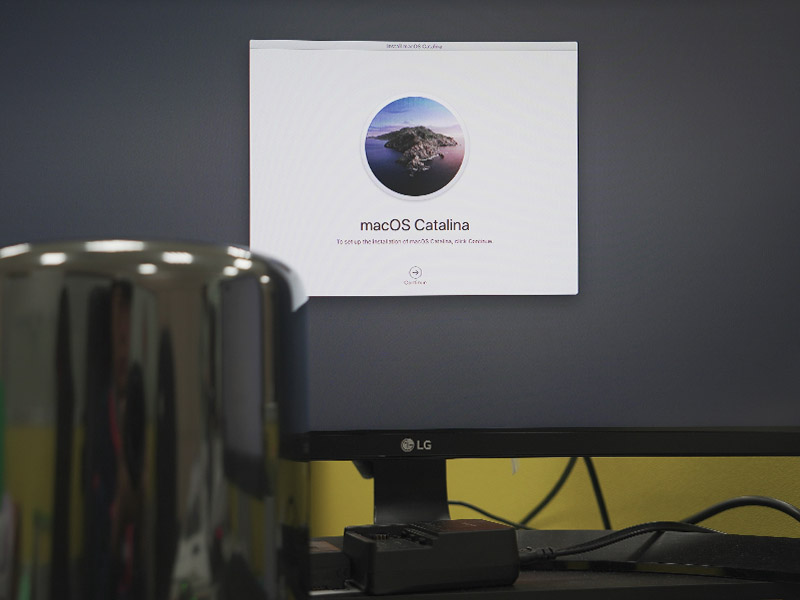確認下列表格,找到您需要的產品型號,或是致電 Mac 更新套件 - OWC 授權升級服務中心。
點選下方分頁,可以迅速地幫助您了解 OWC 產品與安裝方式 :
相容 Mac 的 OWC SSD
安裝影片 : https://eshop.macsales.com/installvideos/
知道您 mac 電腦型號後,可以使用 MyOWC 找到正確的更新配件。
| Mac 型號 | 螢幕 | 年份 | 機型識別碼 | OWC SSD 型號 |
Mac Pro |
無 | 2019 年末 | MacPro7,1 |
|
Mac Pro |
無 |
2013 年末 |
Mac Pro6,1 |
|
|
iMac |
27" | 2019 年 | iMac19,1 |
OWC Aura Pro X2
OWC Mercury Extreme Pro 6G
OWC Mercury Electra 6G |
| 2017 年 | iMac18,3 | |||
| 2015 年末 | iMac17,1 (不兼容 Aura Pro X2) |
|||
| 2015 年中 - 2014 年末 | iMac15,1 | |||
| 2013 年末 | iMac14,2 | |||
| 2012 年末 | iMac13,2 |
OWC Aura Pro 6G (寬版)
OWC Mercury Extreme Pro 6G
OWC Mercury Electra 6G |
||
| 21.5" | 2019 年 | iMac19,2 |
OWC Aura Pro X2
OWC Mercury Extreme Pro 6G
OWC Mercury Electra 6G |
|
| 2017 年 | iMac18,2 / iMac18,1 | |||
| 2015 年末 | iMac16,2 / iMac16,1 (不兼容 Aura Pro X2) |
|||
| 2014 年中 | iMac14,4 | |||
| 2013 年末 | iMac14,3 / iMac14,1 | |||
| 2012 年末 | iMac13,1 ( 不支援 iMac 2.7GHz) |
OWC Aura Pro 6G (寬版) |
||
Mac mini |
無 | 2014 年末 | Macmini 7,1 |
OWC Aura Pro X2
OWC Aura N |
| MacBook Air |
13" | 2015 年初 - 2017 年 | MacBookAir7,2 |
OWC Aura Pro X2
OWC Aura N |
| 2013 年中 - 2014 年初 | MacBookAir6,2 | |||
| 2012 年中 | MacBookAir5,2 |
OWC Aura Pro 6G (窄版) |
||
| 2011 年中 | MacBookAir4,2 |
OWC Aura Pro 6G (窄版) |
||
| 2010 年末 | MacBookAir3,2 | |||
| 11" | 2015 年初 | MacBookAir7,1 |
OWC Aura Pro X2
OWC Aura N |
|
| 2013 年中 - 2014 年初 | MacBookAir6,1 | |||
| 2012 年中 | MacBookAir5,1 |
OWC Aura Pro 6G (窄版) |
||
| 2011 年中 | MacBookAir4,1 |
OWC Aura Pro 6G (窄版) |
||
| 2010 年末 | MacBookAir3,1 | |||
|
|
15" | 2015 年中 | MacBookPro11,5 / MacBookPro11,4 |
OWC Aura Pro X2
OWC Aura N |
| 2014 年中 - 2013 年末 | MacBookPro11,3 / MacBookPro11,2 | |||
| 2012 - 2013 年初 | MacBookPro10,2 |
OWC Aura Pro 6G (寬版) |
||
| 13" |
2016 年末 - 2017 年中 (無觸控板) |
MacBookPro13,1 / MacBookPro14,1 |
|
|
| 2015 年初 | MacBookPro12,1 |
OWC Aura Pro X2
OWC Aura N |
||
| 2014 年中 - 2013 年末 | MacBookPro11,1 | |||
| 2012 - 2013 年初 | MacBookPro10,1 |
OWC Aura Pro 6G (寬版) |
||
|
13" 15" |
2006 - 2012 | MacBook Pro1,1 / 1,2 /2,1 / 2,2 / 3,1 / 4,1 / 5,1 / 5,2 / 5,3 / 5,4 / 5,5 / 6,1 / 6,2 / 7,1 / 8,1 / 8,2 / 8,3 / 9,1 / 9,2 |
OWC Mercury Extreme Pro 6G
OWC Mercury Electra 6G |
Accelsior 8M2
革命性的 PCIe SSD 解決方案,具有驚人的真實世界速度,高達 26,926MB/s,適用於大格式後期製作編輯、實時 VR/AR/MR、地理空間和 ISR 成像以及其他大型數據集 I/O 密集型應用程序。
Accelsior 4M2
PCIe 3.0 M.2 NVME SSD 存儲解決方案,OWC 有史以來最快的 SSD。
Aura Pro X2
通過 SSD 升級來保持 Mac 再持續運行,以提高存儲,速度和耐力,與最新型號匹敵。
Aura N
通過多達 1TB 的內部存儲空間擴展 Mac。無需選擇收藏夾或擔心空間,即可添加到媒體,遊戲和應用程序。
Aura Pro 6G (窄版)
專業級 SSD,可為音頻和視頻製作,攝影等提供更高的性能。
Aura Pro 6G (寬版)
與現有 Apple 原廠硬碟相比,容量最多增加 8 倍,最快速度提高 5.8 倍。
Mercury Extreme Pro 6G (2.5" SSD)
業級 SSD,可為音頻和視頻製作,攝影等提供更高的性能。

Mercury Electra 6G (2.5" SSD)
高性能 SSD 系列,非常適合日常使用。
相容 Mac 的 OWC 記憶體
安裝影片 : https://eshop.macsales.com/installvideos/
故障排除技巧 : https://www.owcasia.com.tw/support/faq/275
| Mac 型號 | 螢幕 | 年份 | 機型識別碼 | OWC 記憶體 |
|
( RDIMM 或LRDIMM 不能混合使用。) |
無 |
2019 年末 |
MacPro7,1 |
2933MHz RDIMM PC4-23400 288-PIN ● 16 GB (8 GB x 2) ● 32 GB (16 GB x 2) ● 64 GB (32 GB x 2) ● 128 GB (64 GB x 2) |
|
2933MHz LRDIMM PC4-23400 288-PIN ● 128GB |
||||
|
MacPro7,1 ( 僅支援 8 核心 Mac Pro ) |
2666MHz RDIMM PC4-21300 288-PIN |
|||
| Mac Pro |
無 | 2013 年末 | Mac Pro6,1 |
32 GB - 1333MHz DDR3 PC3-10600 240-PIN ECC-REG ● 32 GB |
|
16 GB - 1866MHz DDR3 PC3-14900 240-PIN ECC-REG ● 16 GB |
||||
|
8 GB - 1866MHz DDR3 PC3-14900 240-PIN ECC-REG ● 8 GB |
||||
|
1866MHz DDR3 PC3-14900 240-PIN ECC Non-REG ● 4 GB |
||||
Mac Pro |
無 | 2009 ~2012 |
MacPro5,1 MacPro4,1 Xserve3,1 |
1333MHz DDR3 PC3-10600 240-PIN ECC REG ● 16 GB ● 8 GB ● 4 GB |
|
1333MHz DDR3 PC3-10600 240-PIN ECC Non-REG ● 8 GB ● 4 GB ● 2 GB |
||||
|
1066MHz DDR3 PC3-8500 240-PIN ECC-REG ● 16 GB |
||||
|
1066MHz DDR3 PC3-8500 240-PIN ECC Non-REG ● 8 GB ● 4 GB ● 2 GB |
||||
|
( RDIMM 或 LRDIMM 不能混合使用。) |
27" | 2017 | iMacPro1,1 |
2666MHz DDR4 PC4-21300 288-PIN ● 8GB RDIMM ● 64 GB (16 GB x 4) RDIMM ● 128 GB (64 GB x 2) LRDIMM
|
|
|
27" | 2020 |
iMac20,1 |
2666MHz DDR4 PC4-21300 260-PIN ● 16 GB (8 GB x 2) |
| 27" | 2019 | iMac19,1 | ||
| 21.5" | 2019 | iMac19,2 |
2666MHz DDR4 PC4-21300 260-PIN |
|
| 27" | 2017 | iMac18,3 |
2400MHz DDR4 PC4-19200 260-PIN ● 4 GB |
|
| 21.5" | 2017 | iMac18,1 iMac18,2 |
2400MHz DDR4 PC4-19200 260-PIN ● 4 GB |
|
| 27" | 2015 | iMac17,1 |
1867MHz DDR3 PC3-14900 204-PIN ● 4 GB |
|
|
1600MHz DDR3 PC3-12800 204-PIN |
||||
| 27" | 2012 ~ 2015 年中 |
iMac13,2 |
1600MHz DDR3L PC3-12800 204-PIN ● 8 GB (4 GB x 2) |
|
| 21.5" | 2012 2013 |
iMac13,1 iMac13,3 iMac14,1 iMac14,3 |
1600MHz DDR3L PC3-12800 204-PIN |
|
| 27" 21.5" |
2011 年中 2011 年末 |
iMac12,1 iMac12,2 |
1333MHz DDR3 PC3-10600 204-PIN ● 2 GB |
|
| 27" 21.5" |
2010 | iMac11,2 iMac11,3 |
1333MHz DDR3 PC3-10600 204-PIN ● 2 GB |
|
| 27" 21.5" |
2009 年末 | iMac10,1 iMac11,1 |
1066MHz DDR3 PC3-8500 204-PIN ● 2 GB |
|
| 24" 20" |
2009 年初 2009 年中 |
iMac9,1 |
1066MHz DDR3 PC3-8500 204-PIN ● 2 GB |
|
| 24" 20" 13" |
2008 | iMac8,1 |
800MHz DDR2 PC2-6400 200-PIN |
|
| 24" 20" 17" |
2006 ~2007 |
iMac4,1 (支援到 2 GB) iMac4,2 (支援到 2 GB) iMac5,1 (支援到 3 GB) iMac5,2 (支援到 2 GB) iMac6,1 (支援到 3 GB) iMac7,1 (支援到 6 GB) |
667MHz DDR2 PC2-5300 200-PIN ● 1 GB (512 MB x 2) |
|
|
|
無 | 2018 | Macmini8,1 (該機型僅支援到 64 GB) |
2666MHz DDR4 PC4-21300 260-PIN ● 8 GB
2400MHz DDR4 PC4-19200 260-PIN ● 8 GB |
| 2012 | Macmini6,1 Macmini6,2 |
1600MHz DDR3 PC3-12800 204-PIN ● 4 GB |
||
| 2011 | Macmini5,1 Macmini5,2 Macmini5,3 |
1333MHz DDR3 PC3-10600 204-PIN ● 2 GB |
||
| 2009 2010 |
Macmini3,1 Macmini4,1 |
1066MHz DDR3 PC3-8500 204-PIN ● 2 GB |
||
| 2006 2007 |
Macmini1,1 (支援到 2 GB) Macmini2,1 (支援到 4 GB) |
667MHz DDR2 PC2-5300 200-PIN ● 1 GB (512 MB x 2) |
||
|
|
13" 15" |
2012 年中 | MacBookPro9,1 MacBookPro9,2 |
1600MHz DDR3L PC3-12800 204-PIN ● 4 GB |
| 13" 15" 17" |
2011 | MacBookPro8,1 MacBookPro8,2 MacBookPro8,3 |
1333MHz DDR3 PC3-10600 204-PIN ● 2 GB |
|
| 13" 15" 17" |
2008 年末 ~ 2010 |
MacBookPro5,1 MacBookPro5,2 MacBookPro5,3 MacBookPro5,4 MacBookPro5,5 MacBookPro6,1 MacBookPro6,2 MacBookPro7,1 |
1066MHz DDR3 PC3-8500 204-PIN ● 2 GB |
|
| 15" 17" |
2006 ~2008 |
MacBookPro1,1 (支援到 2 GB) MacBookPro1,2 (支援到 2 GB) MacBookPro2,1 (支援到 6 GB) MacBookPro2,2(支援到 6 GB) MacBookPro3,1(支援到 6 GB) MacBookPro4,1(支援到 6 GB) |
667MHz DDR2 PC2-5300 200-PIN ● 1 GB (512 MB x 2) |
|
| Macbook |
13" | 2008 年末 2009 年末 2010 |
MacBook5,1 (支援到 8 GB) MacBook6,1 (支援到 8 GB) MacBook7,1 (支援到 16 GB) |
1066MHz DDR3 PC3-8500 204-PIN ● 2 GB |
| 13" | 2009 年中 | MacBook5,2 |
800MHz DDR2 PC2-6400 200-PIN |
|
| 13" | 2006 ~2007 |
MacBook1,1(支援到 2 GB) MacBook2,1(支援到 3 GB) MacBook3,1(支援到 6 GB) MacBook4,1(支援到 6 GB) MacBook5,2(支援到 6 GB) |
667MHz DDR2 PC2-5300 200-PIN ● 1 GB (512 MB x 2) |
OWC 授權升級服務中心
您可以在以下這些地點購買 OWC 的 Mac 電腦升級套件, 並將有專業技術人員幫您完成升級安裝!
台北地區
蓋斯克科技有限公司
台北市中山區龍江路 147 號 7 樓
(02) 2717-1019
E-mail : Email住址會使用灌水程式保護機制。你需要啟動Javascript才能觀看它
官方網站:https://zonetech.tw/pcfix/mac/
粉絲專頁:https://www.facebook.com/zonetech.tw/
營業時間:10:00 - 19:00
Macuknow 線上購物
E-mail : Email住址會使用灌水程式保護機制。你需要啟動Javascript才能觀看它
官方網站:https://shop.macuknow.com/product-category/all/com/oa/
粉絲專頁:https://www.facebook.com/MacUknow/
MAQ 網絡商數科技有限公司
台北市內湖區港墘路127巷(10號全聯的對面)29號
(02) 2658-6798
E-mail : Email住址會使用灌水程式保護機制。你需要啟動Javascript才能觀看它
官方網站:https://maq.tw
粉絲專頁:https://www.facebook.com/MaqBoot/
麥克愛愛有限公司
台北市大安區大安路一段51巷49-6號1樓
(02) 2751-5051
E-mail:Email住址會使用灌水程式保護機制。你需要啟動Javascript才能觀看它
官方網站:https://www.maclove.co/
粉絲專頁:https://www.facebook.com/MacLoveTaiwan/
艾斯奎爾股份有限公司
台北市大同區民權西路122號1F
(02) 2553-1151
E-mail : Email住址會使用灌水程式保護機制。你需要啟動Javascript才能觀看它
官方網站 : http://isquare.tw/
粉絲專頁 : https://www.facebook.com/isquare.tw/
極電資訊蘋果師大校園店
台北市大安區和平東路一段129號 (師大國際會議中心)
(02) 2322-3718
官方網站 : http://superinfo.com.tw/ntnu/
營業時間:星期一至星期六 (11:00 - 20:00)
愛瘋修有限公司
[中和店] 新北市中和區中正路6號 (02) 8245-6960 / 0978-056278
[士林店] 台北市士林區大東路82號 (02) 2883-5955 / 0978-561163
[內湖店] 台北市內湖區金湖路6號 (02) 2792-0887 / 0978-520730
官方網站 : http://www.fixiphone.com.tw/
粉絲專頁 : https://www.facebook.com/fixip4/
營業時間 : 12:30 - 21:30 (周三公休)
蘋果護衛隊 Apple Guard
台北市大安區安和路一段11號5樓
0922-360-801 / 0915-772-912
粉絲專頁 : https://www.facebook.com/appleguard1/
E-mail : Email住址會使用灌水程式保護機制。你需要啟動Javascript才能觀看它
Line 官方帳號 : @AppleGuard (前面要加@
昱崴科技 - 手機 | 電腦 | 平版專業維修中心
新北市淡水區大忠街113巷22號 (全省門市資訊)
(02) 7709-1899
粉絲專頁 : https://zh-tw.facebook.com/yuwei3c
官方網站 : https://yuweitech.com.tw/
營業時間 : am11:30 ~ pm9:30
Line 官方帳號 : @yuwei
FixTED 蘋果維修工作室
台北市文山區羅斯福路六段163號
(02) 2935-0899(請於 11:00-21:00 來電)
粉絲專頁 : https://m.facebook.com/fixted.tw
官方網站 : https://fixted.business.site/
營業時間 : am11:00 ~ pm10:00 / pm09:00 (週六~日)
Line 官方帳號 : @𝚏𝚒𝚡𝚝𝚎𝚍
rest 3C 維修中心
台北 – 大安店 : 台北市大安區忠孝東路三段217巷5弄2號 (02) 2721-4803
新北 – 永和旗艦 : 新北市永和區永和路一段160號 (02) 8660-0017
粉絲專頁 : https://www.facebook.com/rest3C/
官方網站 : https://rest-3c.com/
營業時間 : 大安店 am10:00 ~ pm 09:00 (週一~五) / am11:00 ~ pm07:00 (週六~日)
永和店 am11:00 ~ pm 10:00 (週一~五) / am11:00 ~ pm11:00 (週六~日)
Line 官方帳號 : @rest3c
夏卡佳有限公司
100 台北市中正區漢口街一段29號2樓 (02) 2314-2296
Email : Email住址會使用灌水程式保護機制。你需要啟動Javascript才能觀看它
官方網站 : https://www.drojoj.com/
粉絲專頁 : https://www.facebook.com/01droj
金日鑫維修中心
台北市中正區市民大道三段8號1樓B06櫃(光華數位新天地) (02) 2351-5582
官方網站 : https://www.golds3.com.tw/
粉絲專頁 : https://www.facebook.com/JRSRC
ai3C蘋果產品專業維修中心-雙北直營店
【ai3C八德店】台北市中正區八德路一段46號7樓 (02) 2394-0013
【ai3C內湖店】台北市內湖區港墘路149號 (02) 8751-3395
【ai3C板橋店】新北市板橋區漢生西路13號 (02) 2966-0966
Email : Email住址會使用灌水程式保護機制。你需要啟動Javascript才能觀看它
官方網站 : https://www.ai3C.com.tw
粉絲專頁 : https://www.facebook.com/ai3C.Repair
弘昌電子有限公司
TRIPLE A SERVICE
Email : Email住址會使用灌水程式保護機制。你需要啟動Javascript才能觀看它
官方網站 : https://osslab.tv/
Line 官方帳號 : @osslabfix
TRIPLE A SERVICE
總店 : 新北市蘆洲區光華路41巷1號1樓 (02) 2288-6051
三重店 : 新北市三重區溪尾街338號1樓 (02) 2857-5951
官方網站 : https://www.triplea-service.com.tw/
Line 官方帳號 : @705jllvo
新竹地區
金牛頓藝術科技
總店 : 新竹市東區建中一路 25 號 2 樓 / (03) 5735676
交大店 : 新竹市東區大學路1001號 交大學生活動中心二樓 華通書坊內 / (03) 5739923
E-mail : Email住址會使用灌水程式保護機制。你需要啟動Javascript才能觀看它
官方網站 : https://www.newtonsa.com.tw/store/
營業時間 : 總店:14:00~20:00 / 交大店:11:00~18:00
ai3C蘋果產品專業維修中心-新竹直營店
【ai3C新竹店】新竹市東區建中路75號 (03) 575-3708
Email : Email住址會使用灌水程式保護機制。你需要啟動Javascript才能觀看它
官方網站 : https://www.ai3C.com.tw
粉絲專頁 : https://www.facebook.com/ai3C.Repair
台中地區
command A
台中市西區梅川西路二段17號
(04)-22072207
Email : Email住址會使用灌水程式保護機制。你需要啟動Javascript才能觀看它
官方網站 : https://www.commanda.com.tw/
Line 官方帳號 : @commandA
粉絲專頁 : https://www.facebook.com/commandAndA
高雄地區
鴻駿科技
高雄市三民區鼎強街151巷1號1樓
(07) 3509-616
Email : Email住址會使用灌水程式保護機制。你需要啟動Javascript才能觀看它
官方網站 : www.hungchuns.com
Line 官方帳號 : @adx9863c
如何安裝 macOS
將 macOS 安裝遷移到新 SSD
※ Aura Pro X2 / Aura N 在安裝之前,系統必須先升級到 macOS 10.13 或更高版本。
※ Aura Pro X2 & Aura N 安裝系統需要使用 『 Command + Option + R 』或 USB 安裝碟。
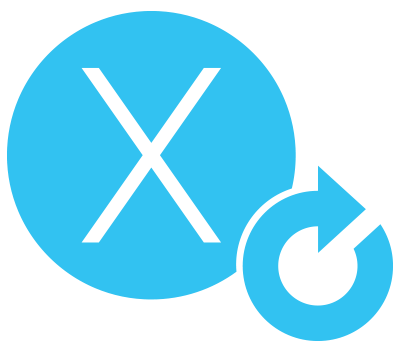
確保您有一種傳輸資料的方法
要傳輸資料,您需要同時連接原始硬碟和新硬碟。對於單硬碟電腦(例如,大多數筆記型電腦),在安裝新的硬碟後,您需要一個設備將舊硬碟連接到電腦。
如果計劃在遷移過程完成後將舊硬碟用於外部存儲,則可以將該硬碟安裝到外接盒中。我們提供了許多帶有外接盒的DIY套件。(Apple的SSD可能需要配備特殊的外接盒)
在極少數情況下,您無法外接舊硬碟,以下步驟將略有不同,如果Mac可以同時容納新硬碟和原始硬碟(例如 2006-2012 Mac Pro 或帶 Data Doubler 的筆記型電腦或 Mac mini),則不需要任何外接盒。
確保您資料已備份
在繼續之前,請確保已在其它的硬碟上擁有當前資料備份。如果您不使用Time Machine,則可以使用像Carbon Copy Cloner等備份軟體來製作硬碟的完整備份 。這樣可以確保您擁有資料的單獨備份,以防萬一在升級過程中意外丟失資料。
安裝操作系統(OS)的方法
對於 Mac 系統10.6 或之前的版本,您將需要 OS 的安裝光碟。
對於 10.7 及之後版本,可以使用原始硬碟上的恢復分區。為確保您具有正常的恢復分區,請重新啟動電腦,然後立即按住“ Command”和“ R”鍵,直到出現 Apple 商標。如果您的電腦啟動進入回復模式中,那麼您將具有可以安裝操作系統的功能恢復分區。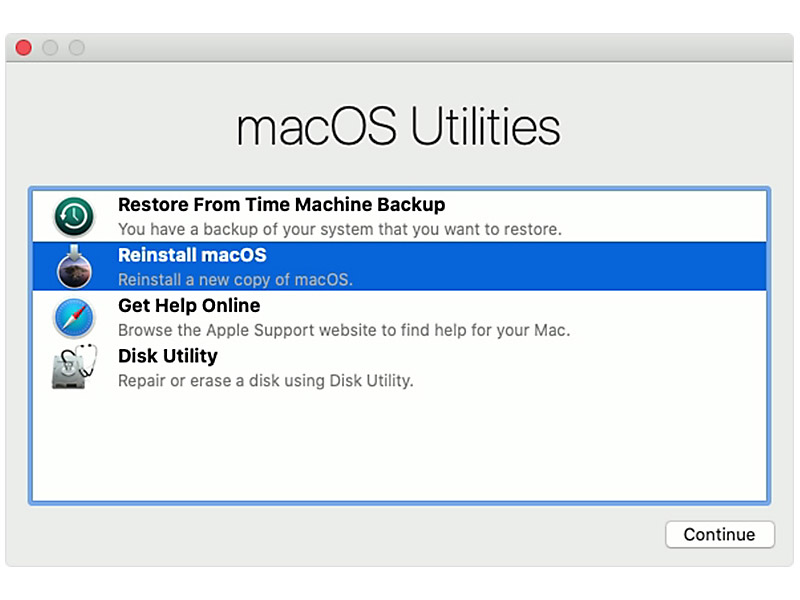
如果您的電腦啟動到正常的桌面中,則您沒有恢復分區功能,對於沒有恢復分區功能的10.7用戶 ,則可以使用 Mac 內置的 Internet Recovery 功能。為了確保您可以訪問 Internet Recovery,請重新啟動電腦,並立即按住『 Command + Option + R 』直到看到旋轉的地球或 Apple 商標。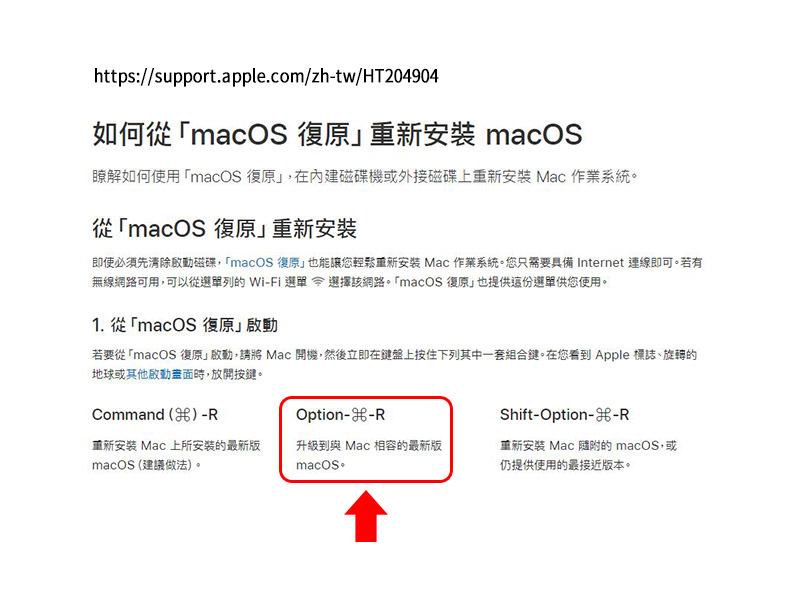
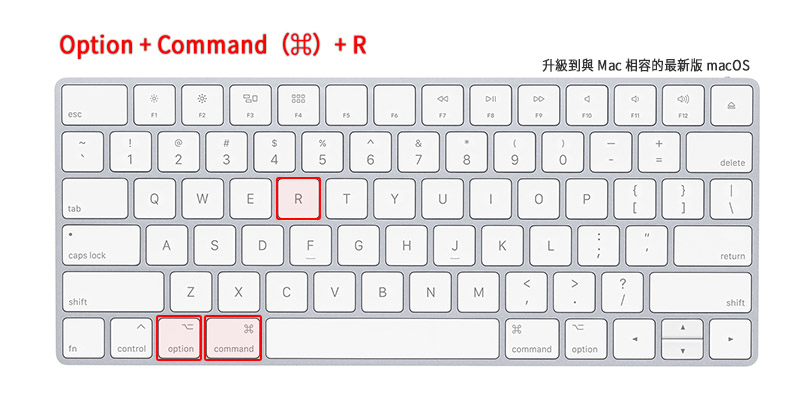
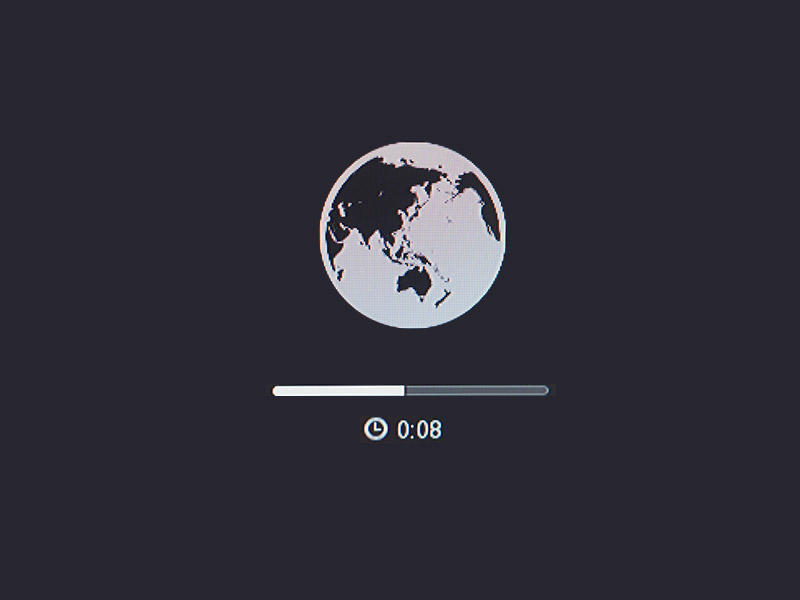
如果您的電腦沒有連接網路,它將會提示您連接到網路上。
如果其他所有方法均失敗,則可以使用 Carbon Copy Cloner 或 DiskMaker X 創建 USB 安裝碟。